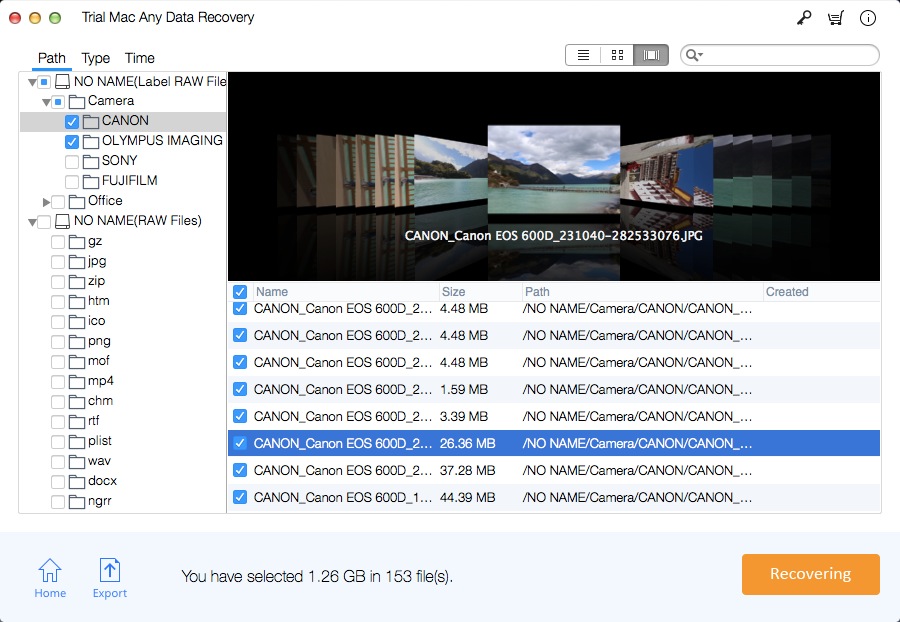6 Yol - Nasıl Kayıp / Silinmiş / Kaydedilmemiş Sayfaları Kurtarır Belgeler Mac
"Yeni bir sayfa belgesi başlattım ve çalışmamı kaydetmeden tamamladım. Ne olduğundan emin değilim, ancak belgeyi kaydetmeden veya unvanı küçülttüğümden emin değilim ve artık gitti Sayfayı yeniden açmaya çalıştım, ancak görünmüyor. MacOS High Sierra 10.13'te çalışıyorum. Yardımınız için gerçekten minnettarım! Teşekkür ederim. "
"Sayfadaki belgeyi kısa süre önce işleme koydum ve bir çekirdek paniğim oldu. Belge üzerinde çalışmaya devam etmek için Sayfaları yeniden başlattım ve ortadan kayboldu! kilitlenme? "
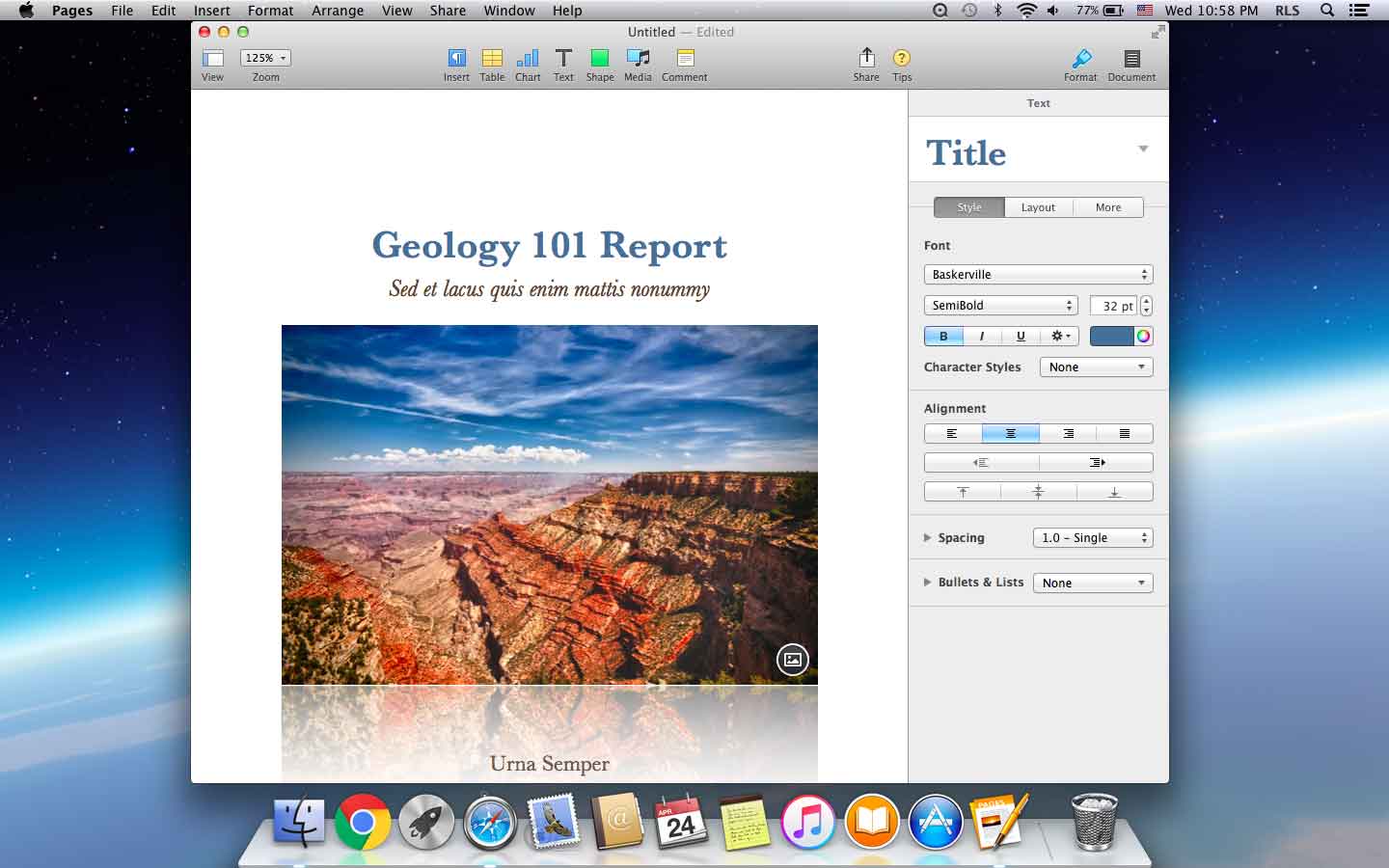
Yöntem 1: Silinmiş Sayfaları Dokümanı Mac Çöp Kutusu'ndan Kurtarma
Sayfa Belgeleri'ni sildikten sonra çöp kutusunu boşaltmazsanız, silinen sayfa belgesini çöp kutusundan geri yükleyebilirsiniz. Sayfa belgelerini bulmak için Çöp Kutusunu açın, sayfa belgelerini geri yüklemek için sağ tıklayın.
Yöntem 2: Kaydedilmemiş Sayfa Belgesini Aramak için Bulucuya Git
Mac'inizdeki " Bulucu "> " Dosya "> " Bul " bölümüne gidin. " Bu Mac " i arayın ve türünü " Belge " ile sınırlayın. Arama sonuçlarını listelemek için Görünüm menüsünde ikinci sekmeyi tıklayın. Kaydedilmemiş Sayfalar belgenizi bulun ve masaüstünüze veya depolama aygıtınıza kaydedin.
Yöntem 3: Kaydedilmemiş Sayfa Belgelerini Temp Klasöründen Alma
" Uygulamalar "> " Yardımcı Programlar " 'a gidin ve " Terminal "' i çift tıklayın. Terminal'de open $ TMPDIR yazdığınızda, dosyaları geçici olarak tutmak için kullanılan TMP klasörüne yönlendirilirsiniz. TMP klasöründe, " TemporaryItems " adlı klasörü bulun ve açın. Açılan klasöre kaydetmediğiniz Sayfalar belgesini bulun. Ardından belgeyi açın ve başka bir yere kaydedin.
Yöntem 4: Kaydedilmemiş Sayfa Belgelerini Otomatik Kaydetme Dosyalarından Geri Yükleme
Otomatik Kaydet, uygulamanın, kullanıcının üzerinde çalıştığı Sayfalar belgesini otomatik olarak kaydetmesine izin verir. Bir belgeyi düzenlediğinizde, değişiklikler otomatik olarak kaydedilir. Süper güçlü ve değişiklikler yapıldığında Autosave etkinleşir. Sayfalar belgesini bulmak için gidin. Sayfaları ile açın. Ardından az önce açtığınız ve pencerede açılmış veya kaydedilmemiş bıraktığınız diğer belgeleri görürsünüz. İhtiyacınız olanı seçin ve kurtarın.
Yöntem 5: Kaydedilmemiş Sayfa Belgelerini Time Machine Yedeklemesinden Kurtarma
Bu yöntem, en başlarda Pages belgelerini saklamak için Time Machine'i kullandığınız klasörü yedekleyip yedeklemediğinize bağlıdır. Eğer öyleyse, bu mümkün; değilse, Time Machine yardımcı olmaz. Sayfalar belgeler klasörünü daha önce yedeklediysek, Kaydedilmemiş Sayfalar belgelerini aşağıdaki şekilde alabiliriz. Time Machine'i başlatın, "yedekleri" seçin ve "Sayfa belgeleri" ni seçin, kayıp Sayfa belgelerinizi kurtarmak için "Geri Yükle" yi tıklayın.
Yöntem 6: Kayıp / Silinen Sayfaları Mac İle Belgelerden Kurtarın Herhangi Bir Veri Kurtarma Pro
Time Machine özelliğini etkinleştirmediyseniz, kaybolan veya silinen Sayfaları dökümanlarını kurtarmak için Mac Any Data Recovery Pro yazılımını kullanabilirsiniz. Çeşitli cihazlarda farklı veri kaybı senaryoları için profesyonel çözümler sunar. Mac sabit disklerini tarayabilir ve Mac'teki silinmiş / kayıp Sayfalar / Numaralar / Keynote belgelerini ve ayrıca e-postalar, fotoğraflar, PDF dosyaları, Microsoft Office dosyaları, videolar, ses dosyaları ve daha fazlasını içeren diğer dosyaları bulabilir. Ayrıca USB sürücülerden, harici sabit sürücülerden, kart deposundan ve daha pek çok şeyden de kayıp Sayfa Belgeleri / Numaraları / Keynote dosyalarını kurtarabilir. Silinen / biçimlendirilmiş sabit sürücülerden kaybolan Sayfa / Numara / Keynote dosyalarını bile kurtarabilir.
Kayıp / Silinmiş Sayfaları Belgeleri Nasıl Kurtarılır
Kayıp / Silinmiş / Kaydedilmemiş Sayfaları Mac'te Mac ile Veri Kurtarma Pro ile Belge Kurtarmak için Adımlar
1. Adım: " Belgeyi Kurtar " ı seçin
Gereksiz dosya türlerinin işaretini kaldırın, yalnızca seçili " Belgeyi Kurtar " seçeneğini bırakın ve ardından Mac'teki silinmiş veya kayıp Sayfa Belgelerini kurtarmak için " Başlat " seçeneğini tıklayın.
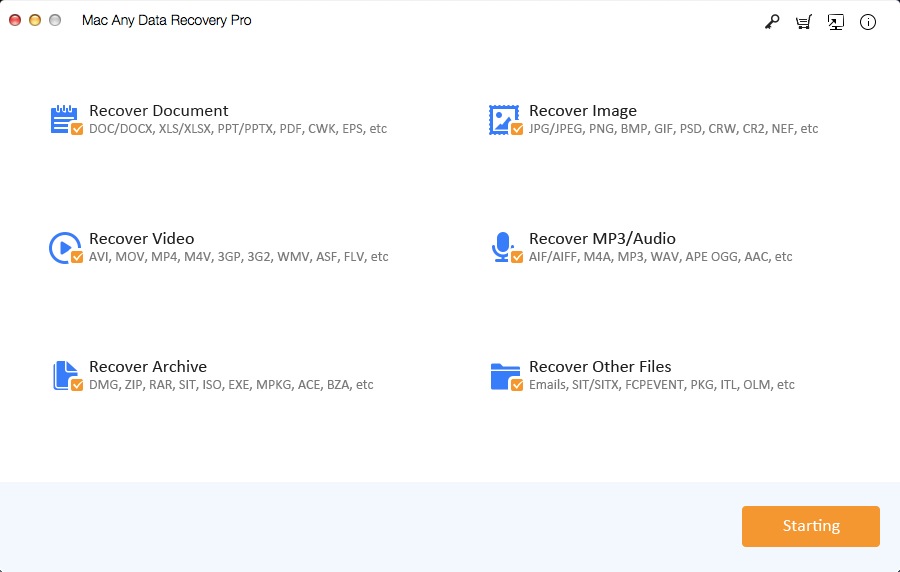
2. Adım: Taranacak Sürücüyü seçin
Sayfa Belgeleri'ni sildiğiniz veya kaybettiğiniz depolama diskini seçin. Ardından " Tarama " yı tıklayın.
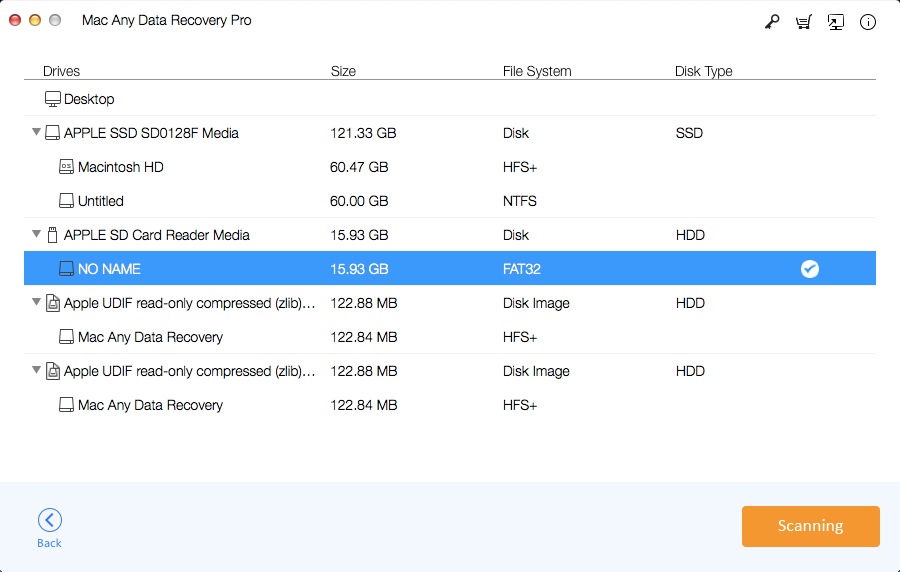
3. Adım: Mac Sayfaları Belgelerini Kurtarma
Tarama işlemi tamamlandığında, sonuçlar penceresinde bulunan tüm dosyaları görebilirsiniz. İhtiyacınız olan Sayfa Belgelerini bulun ve Notları Mac'inize kaydetmek için " Kurtarılıyor " seçeneğini tıklayın.